Att rita och redigera bilder sker idag ofta digitalt, och här kan en grafikpenna göra en avgörande skillnad. Jämfört med musen gör grafikpennan inte bara att du kan dra mer precisa linjer, utan erbjuder också tryckkänsliga funktioner som tar din design till en ny nivå. I den här guiden får du veta hur du optimal använder GIMP med en grafikpenna och vilka inställningar som krävs för att uppnå de bästa resultaten.
Viktigaste insikterna
- Grafikpennan möjliggör mer precisa och mjukare ritningar.
- Tryckkänslighet är avgörande för anpassning av linjetjocklek.
- GIMP kräver specifika inställningar för att fullt ut utnyttja grafikpennans funktionalitet.
- Experimentera med olika penselininställningar för individuella effekter.
Steg-för-steg-guide
Först bör du se till att din grafikpenna är korrekt ansluten och erkänns av ditt system. Starta sedan GIMP och välj penselverktyget. Här kan du göra enkla ritningar för att illustrera.
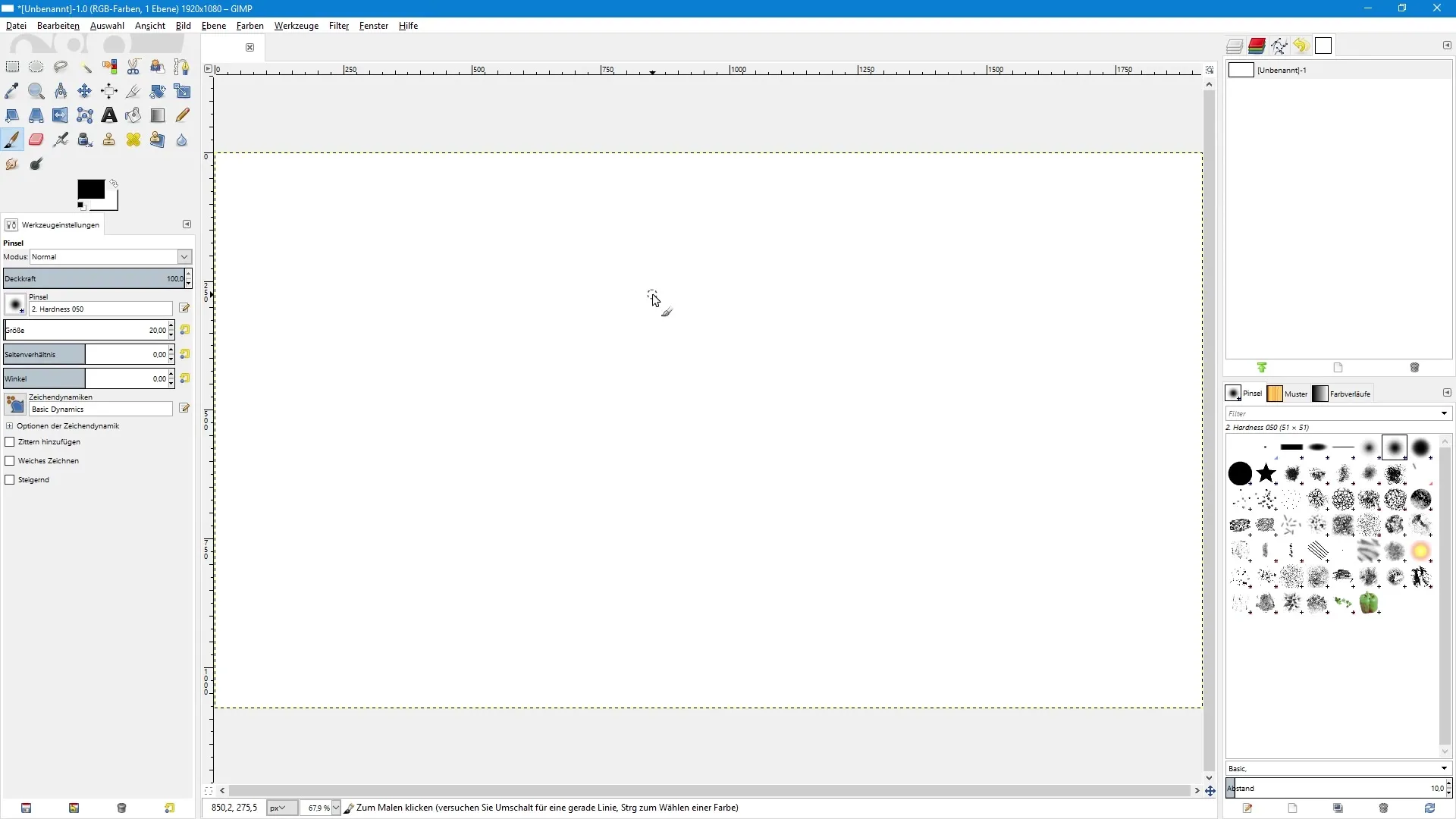
När du ritar med musen kommer du snabbt att märka att dina linjer inte är riktigt lika precisa. En smiley kan se ut så här: gråaktig och lite skakig, vilket visar att du når dina gränser med musen.
Byt nu till din grafikpenna. Ta pennan och rit samma smiley igen. Du kommer omedelbart att märka en påtaglig skillnad i precision. Linjerna är tydligare och mer flytande.
En annan fördel med grafikpennan är tryckkänsligheten. Det betyder att linjetjockleken inte bara beror på hastigheten eller tekniken, utan också på det tryck du applicerar med pennan. Du kan experimentera genom att trycka lätt och sedan hårdare.
Det är dock viktigt att veta att GIMP som standard inte har aktiverat tryckkänsligheten. Du måste göra specifika inställningar för att aktivera denna funktion. Klicka på "Redigera" i menyraden och välj "Inmatningsenheter".
I den här menyn ser du en översikt över dina inmatningsenheter, i det här fallet din grafikpenna. Här kan du göra viktiga inställningar för att optimera pennans beteende. Du bör växla från "Deaktiverad" till "Skärm".
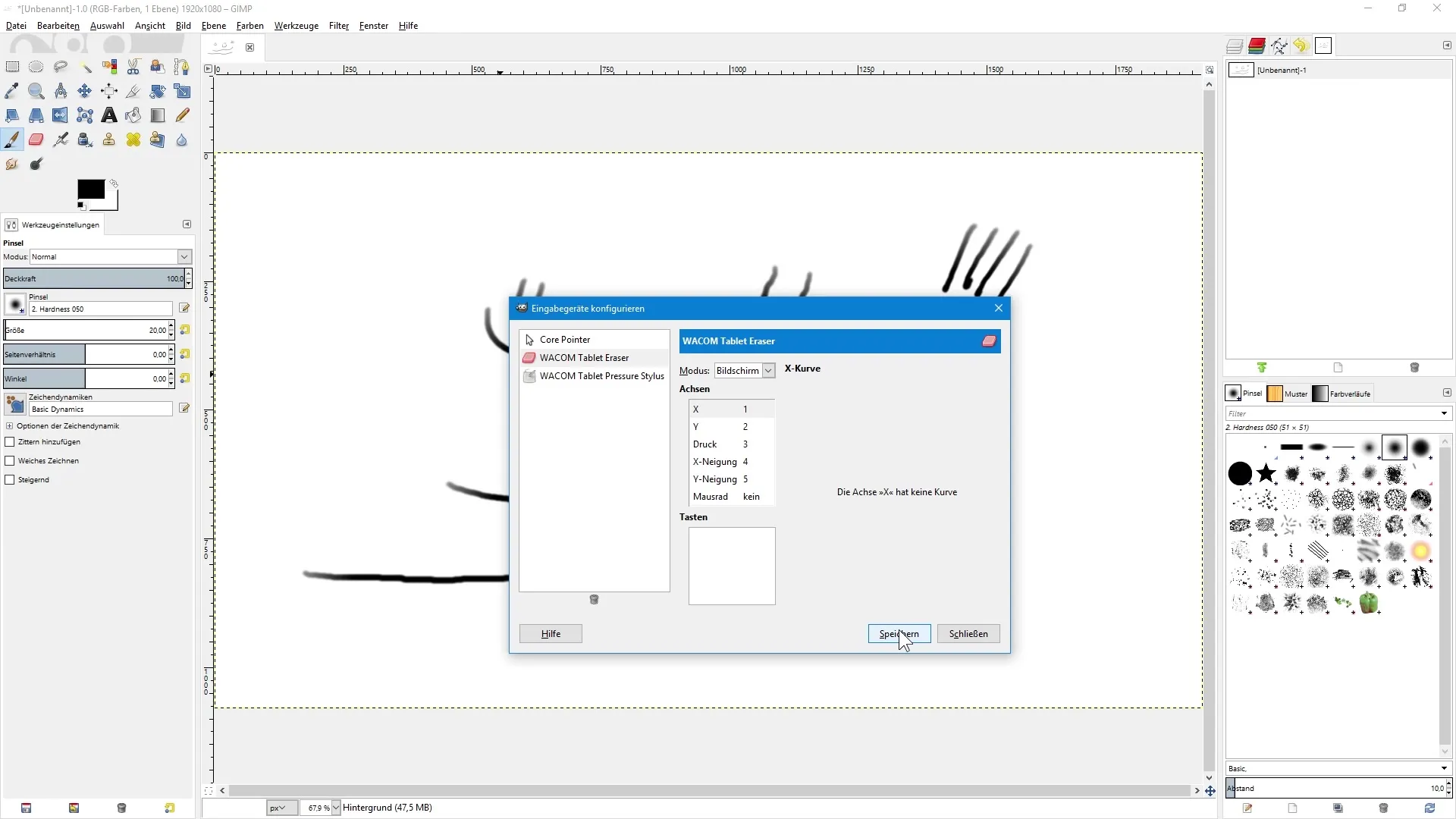
För mer precis kontroll är det fördelaktigt att göra samma inställningar både för penselverktyget och suddgummit. Bekräfta dina inmatningar och stäng dialogrutan.
När du nu ritar igen med penselverktyget kommer du att märka att GIMP nu har känt av tryckkänsligheten. Beroende på tryck justeras linjens opacitet så att du kan skapa finare och mer subtila effekter.
Under verktygsinställningarna för penselverktyget kan du göra ytterligare inställningar. I "Pressure Opacity" kan du justera tryckkänsligheten för att variera opaciteten.
En annan intressant punkt är att du kan prova olika penseldynamik. T.ex. "Basic Dynamics" ger dig en flexibel hantering av tryckkänsligheten, medan "Dynamics Random" erbjuder slumpmässiga variationer i linjen.
Använd "Basic Dynamics"-inställningen och du kommer snabbt att märka hur mycket påverkan tryckkänsligheten har på linjeföringen. Dessa dynamiska effekter ger dina ritningar mer liv och uttryckskraft.
Sammanfattningsvis är användningen av en grafikpenna i GIMP mycket mer precise än med musen. Genom rätt inställningar kan du optimalt utnyttja tryckkänsligheten hos tablet och höja kvaliteten på dina ritningar.
Sammanfattning – Bildredigering med GIMP: Använd grafikpennan optimalt
Grafikpennan ger dig en mängd fördelar för digital konst och bildredigering. Med de steg och inställningar som beskrivs här kan du aktivera tryckkänsligheten i GIMP och därigenom låta din kreativitet blomstra.
Vanliga frågor
Vad är en grafikpenna?En grafikpenna är en inmatningsenhet som gör det möjligt att skapa en digital ritning med en penna istället för med en mus.
Hur aktiverar jag tryckkänsligheten i GIMP?Gå till "Redigera", välj "Inmatningsenheter" och ändra inställningarna till "Skärm".
Varför bör jag använda en grafikpenna?En grafikpenna möjliggör mer precis ritning och användning av tryckkänslighet, vilket inte är möjligt med en mus.
Kan jag också redigera foton med GIMP?Ja, GIMP är mångsidigt och passar både för ritningar och foto-redigering.
Vilka andra funktioner kan jag använda i GIMP?GIMP erbjuder många verktyg, filter och plugins för olika kreativa projekt.


